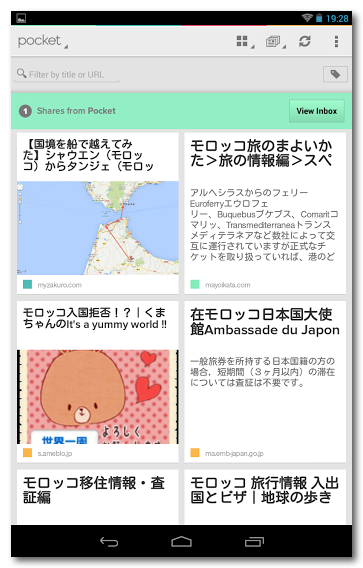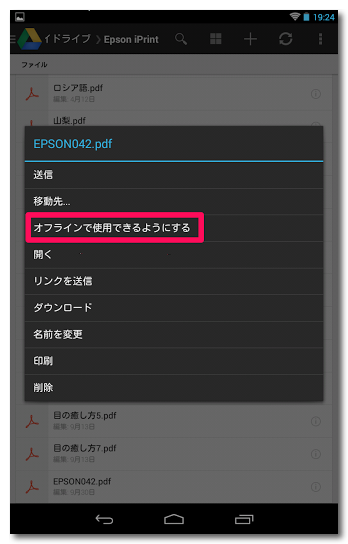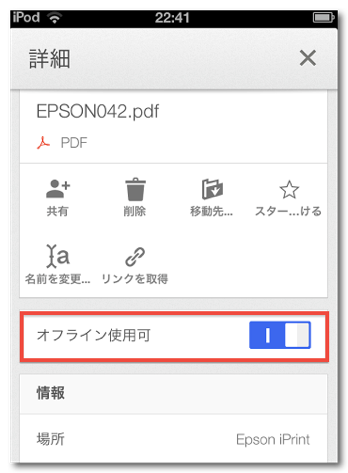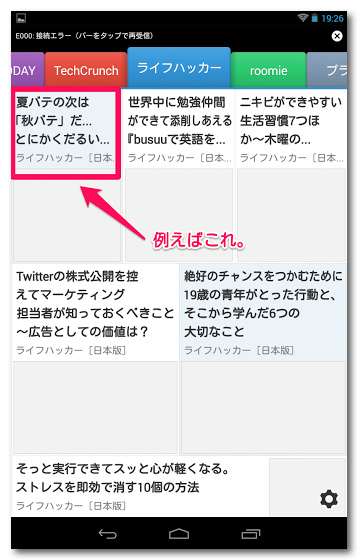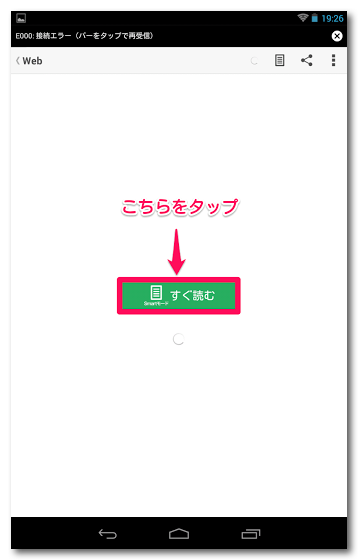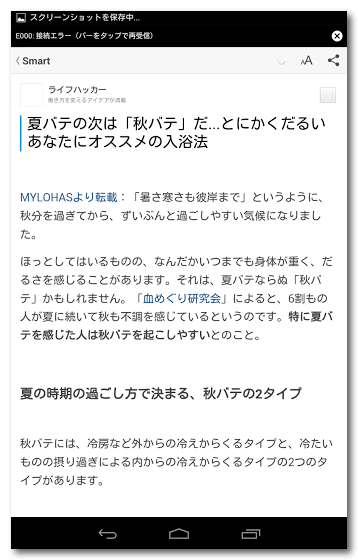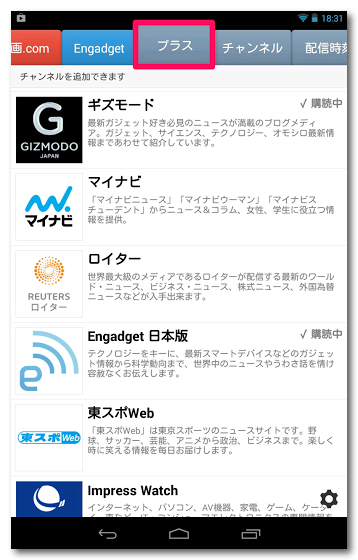旅中にもオフラインで使えるアプリを3つご紹介します。
オフラインで記事が読めるPocket
たとえばこんな使い方
世界一周でwifiがつながりにくい地域を旅する時などに、wifiがつながるところで読みたいページをあらかじめ保存しておけば、後でゆっくり記事を読むことができます。このアプリのいい点は、PCや別端末からもPocketにアクセスできるので、端末共通のブックマーク代わりとしても使えるところですね。
※ウェブページをPocketに保存すると、簡易的なテキストと画像ページに変換されますが、それが逆に読みやすくて気に入っています。
スマホやタブレットからPocketにページを共有する方法
Androidの場合はブラウザの共有から「Pocket」を選ぶだけ。iOSでsafariからPocketに共有する場合にはちょっとした設定が必要ですが、下記のブログがわかりやすいです。
参考リンク:pocketにsafariからwebページを保存できるようにする設定の方法。
Googleドライブをオフラインのクラウドとして使う
オフラインでもPDFファイルにアクセスできるクラウドとして
もともとオンラインストレージのアプリです。私は旅のガイドブック等をスキャンしたPDFファイルをこのアプリに保存しておき、必要な時に「オフラインで使用する」に切り替えて使うつもりです。そうすれば、スマホやタブレット端末へのメモリの負担も少ないと思います。ちなみに、Gooleドライブで無料で使える容量は最大15GBだそうです。
参考リンク:Googleドライブ
「オフラインで使用する」の切り替え方法は?
■Androidの場合 ファイル名を長押しすると、この画面が出てくるので選択するだけです。
■iOSの場合、 ファイル名の右側にある「i」のボタンを押すと、この画面が出てくるのでオフライン使用可のスイッチをONに切り替えるだけです。
データの取り扱いには注意しましょう・・・
Googleドライブにアップロードしたファイルは、Googleにライセンスが付与されるとGoogleドライブの利用規約に書いてあるようです。
参考リンク:Google利用規約のページ
パスポートの控えとかクレジットカードの情報等の個人情報は、少なくともここにはアップしないほうが良さそうです。前に書いたGoogleアカウント乗っ取りの可能性もゼロではないと思いますので、くれぐれも気をつけて使いたいものです。
参考リンク:Google Driveの利用規約がヤバすぎる
スマートニュースで世界を知ろう
世界一周中に日本や世界の情報をキャッチするための必携アプリで、こちらもオフラインで使うことができます。
使い方はこんな感じ
①wifi環境下でアプリを起動し、最新ニュースを読み込ませます。
②アプリを起動して読みたい記事を選択します。
③「すぐ読む」を選択
④記事が表示されます。テキスト処理されて表示されますが、文字も大きくて読みやすいです。
好きなチャンネルも登録できます
デフォルトのチャンネル以外に、「プラス」タブから自分の好みのジャンルのチャンネルを登録することができます。
以上、【世界一周】オフラインで使えるアプリ三選でした。